直接打开在 命令行Hello World 中创建的java 文件
HelloWorld.java

点击绿色运行按钮,直接运行
在eclipse中,编译过程自动执行了

一旦运行成功,会在下方出现控制台console界面
如果找不到控制台console窗口,使用如下步骤打开控制台窗口

在默认情况下,console窗口是打开的,倘若无意关闭了,那么可以通过如下方式打开:
菜单-> Window -> Show View -> Console


© 版权声明
本站资源都来源网络搜集发布。
若有侵权或者违规内容,请联系站长删除。
资源仅供本地交流学习,请勿商用,如违反,和本资源网无关,使用者承担一切责任
若有侵权或者违规内容,请联系站长删除。
资源仅供本地交流学习,请勿商用,如违反,和本资源网无关,使用者承担一切责任
THE END
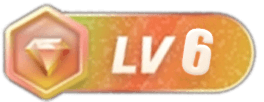




请登录后发表评论
注册